WiFiGid приветствует вас! Если вы пришли сюда, чтобы узнать, как открыть диспетчер задач через командную строку, вы попали куда нужно. Никакой воды, все строго и по делу. Поехали!
А вообще лично мне удобнее открывать диспетчер задач с помощью клавиш Ctrl + Shift + Esc. Но если вам нужно строго команду – смотрите следующий раздел. А еще у нас открыты комментарии – всегда можно что-нибудь обсудить!
Способ работает на всех актуальных версиях: Windows 7, Windows 8, Windows 8.1, Windows 10, Windows 11.
Правильная команда
Итак, момент истины. Правильная команда для запуска диспетчера задач:
taskmgr
А потому что происходит от названия файла: C://Windows/System32/taskmgr.exe
Команду можно выполнять через стандартную командную строку (cmd), PowerShell или терминал БЕЗ прав администратора (да хоть через запуск задачи самого Диспетчера Задач). Если вдруг не знаете, как запускать командную строку, переходите и читайте.
Вот и вся статья 
Для продвинутых
А еще в командной строке есть интересная команда:
tasklist
Она не запускает диспетчер задач, но отображает все процессы прямо в консоли. А уже потом их отсюда можно также завершать через:
taskkill
Немного не по теме нашей статьи, но кому-то может быть удобным именно этот вариант.
Видео по теме
Ну и разбавлю эту статью тематическими видео, а то совсем что-то скучненько:

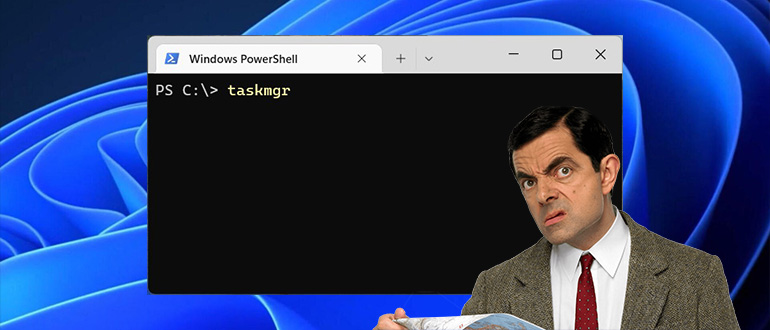
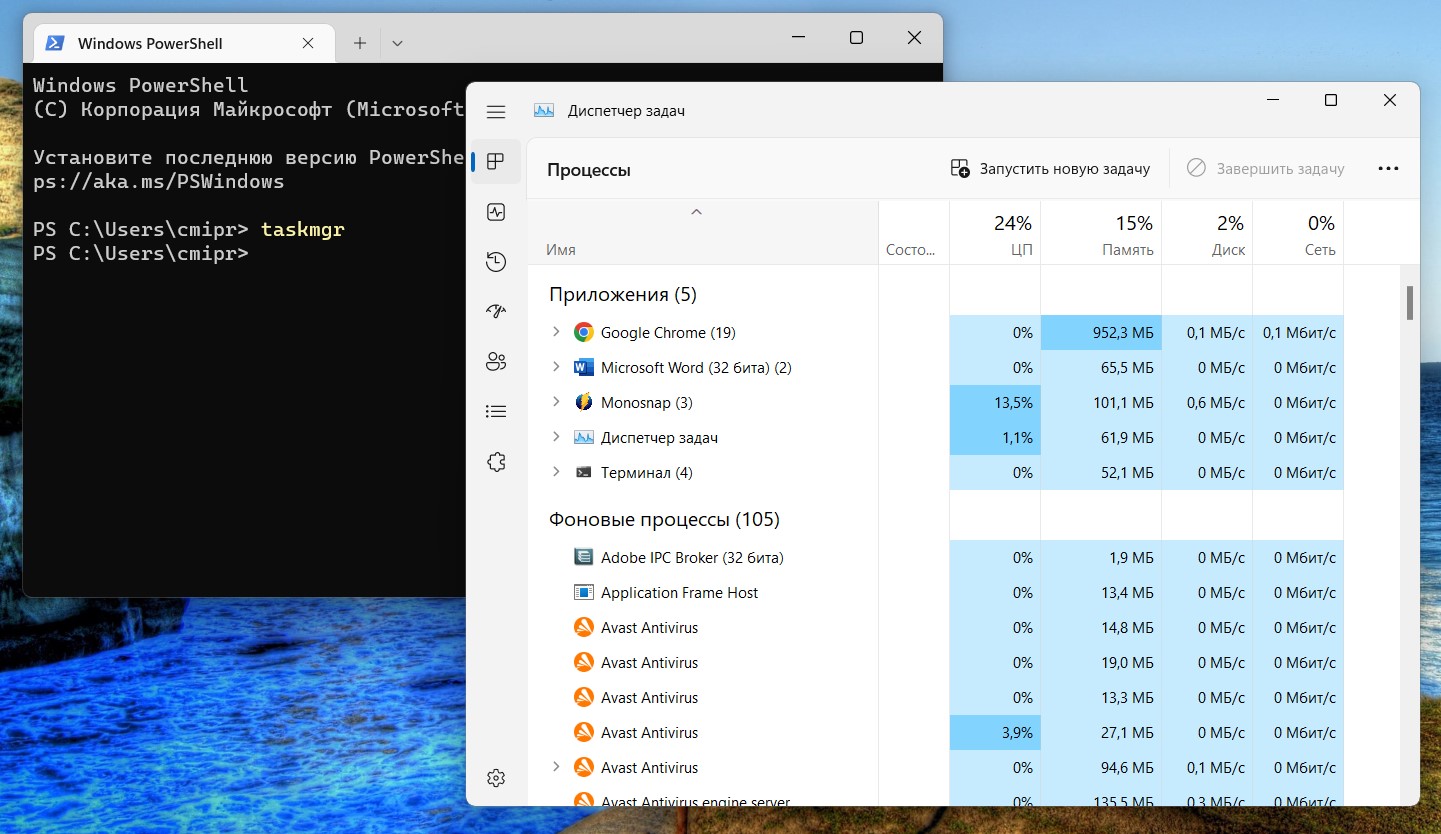
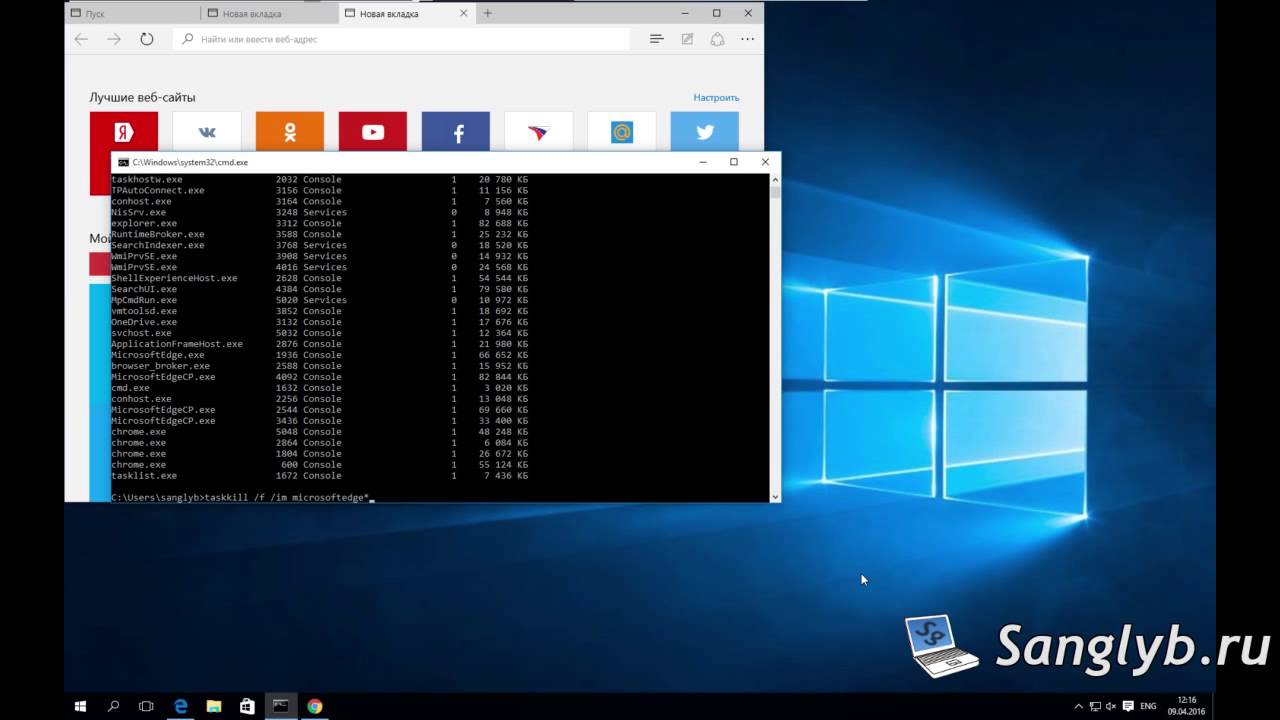
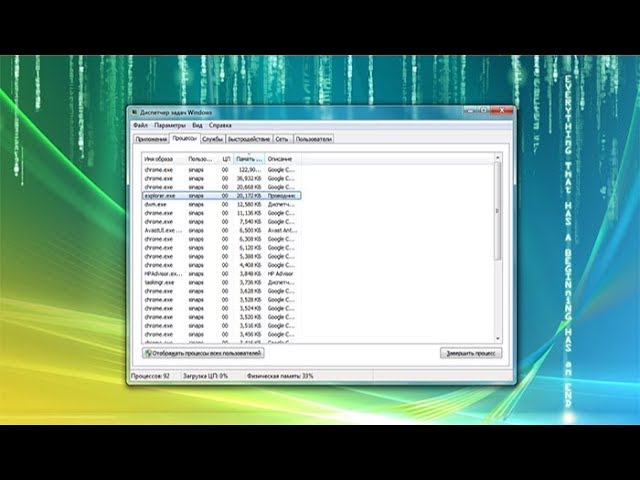




Спасибо. Мне помогло. Диспетчер задач запустился.
запустил только через павер шелл. все как надо. благодарочка


taskmgr